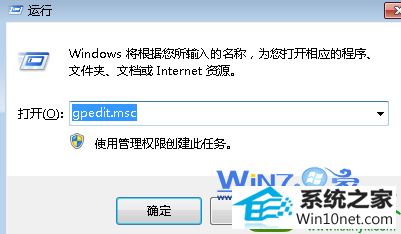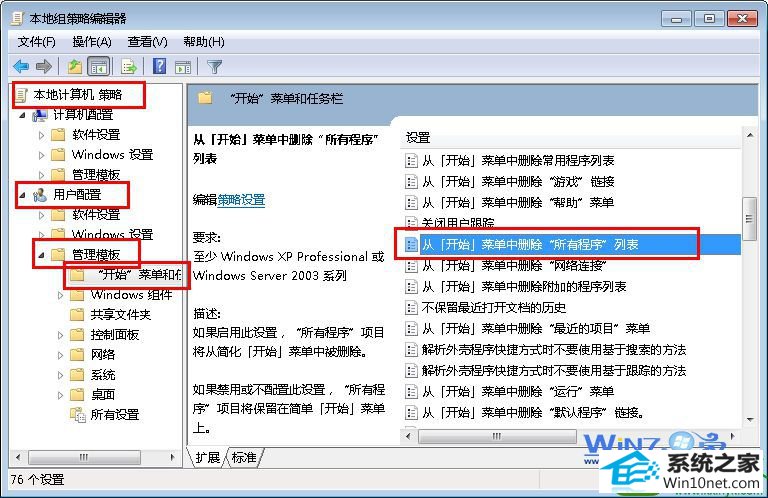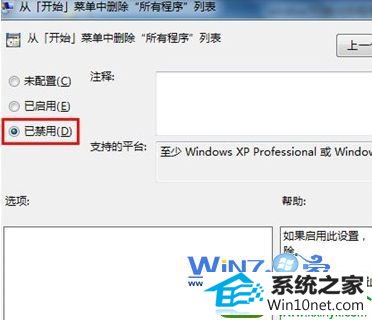win10系统电脑使用过程中有不少朋友表示遇到过win10系统恢复开始菜单中消失的“所有程序”选项的状况,当出现win10系统恢复开始菜单中消失的“所有程序”选项的状况时,你不懂怎样解决win10系统恢复开始菜单中消失的“所有程序”选项问题的话,那也没有关系,我们按照1、首先打开开始菜单,选择运行选项并输入“gpedit.msc”,回车进入本地组策略编辑器; 2、然后依次展开“用户配置->管理模块-> 开始菜单和任务栏”,然后在窗口右侧找到并双击打开“从[开始]菜单中删除”所有程序“列表”选项这样的方式进行电脑操作,就可以将win10系统恢复开始菜单中消失的“所有程序”选项的状况处理解决。这一次教程中,小编会把具体的详细的步骤告诉大家:
1、首先打开开始菜单,选择运行选项并输入“gpedit.msc”,回车进入本地组策略编辑器;
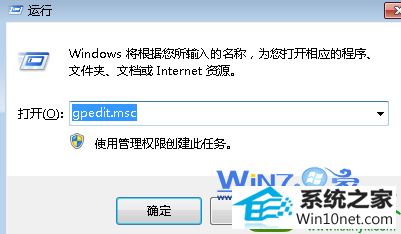
2、然后依次展开“用户配置->管理模块-> 开始菜单和任务栏”,然后在窗口右侧找到并双击打开“从[开始]菜单中删除”所有程序“列表”选项;
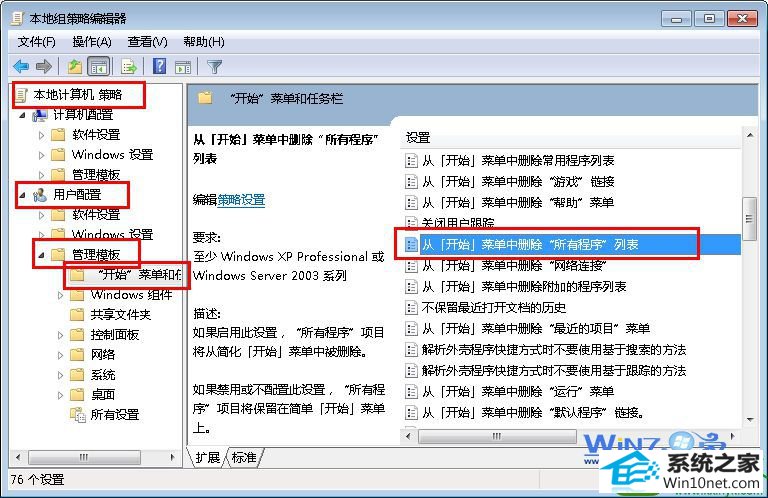
3、接着在弹出来的界面中选择“已禁用”,点击确定按钮退出即可解决。
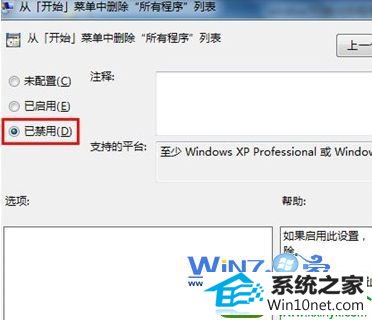
以上内容即为win10之家跟大家分享的
如何恢复win10开始菜单中消失的“所有程序”选项,你如果也遇到了同样的问题的话就赶紧试试上面的方法吧,希望可以帮助你们解决问题哦。